apache服务器安装及配置的相关内容.docx
《apache服务器安装及配置的相关内容.docx》由会员分享,可在线阅读,更多相关《apache服务器安装及配置的相关内容.docx(13页珍藏版)》请在冰豆网上搜索。
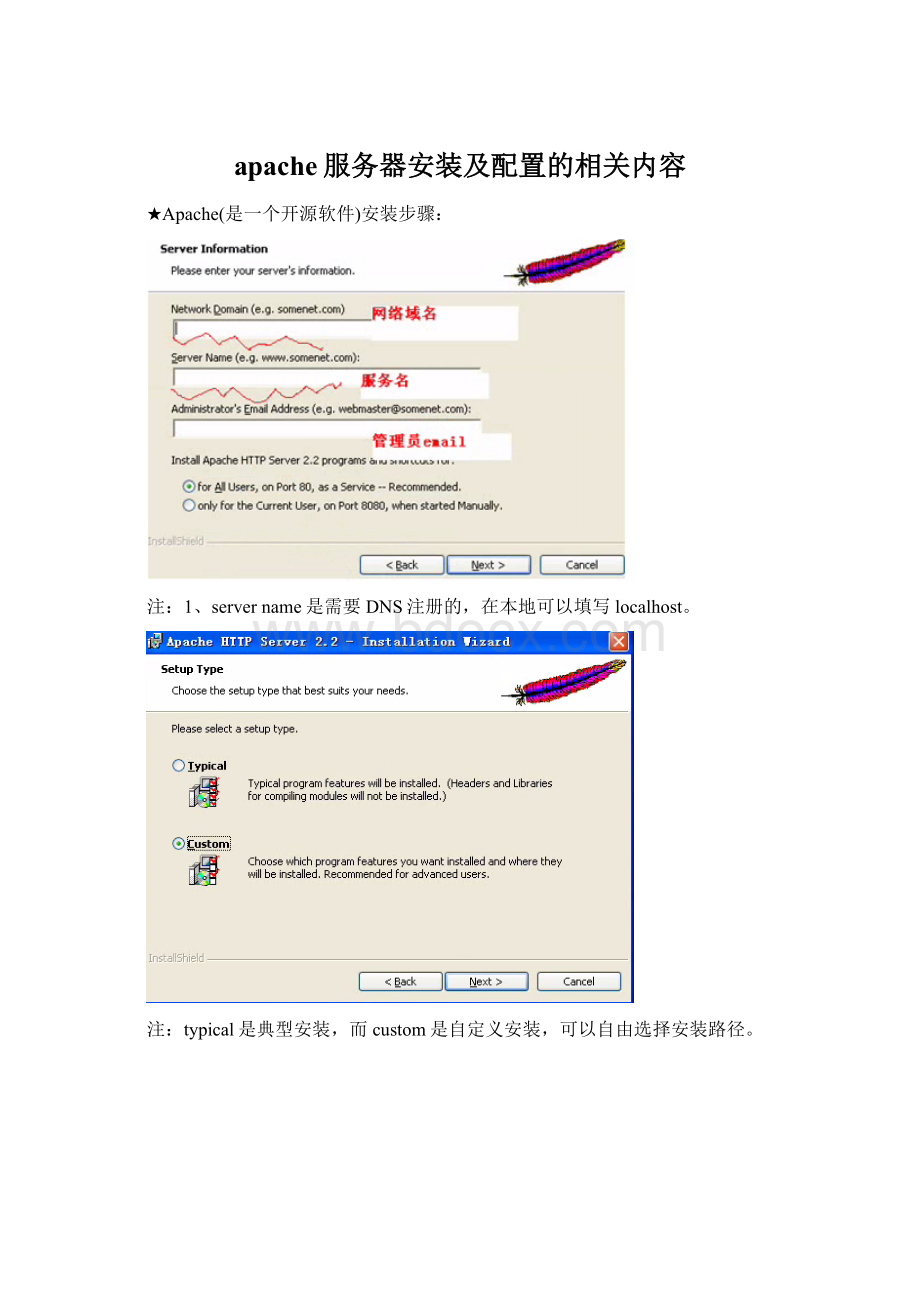
apache服务器安装及配置的相关内容
★Apache(是一个开源软件)安装步骤:
注:
1、servername是需要DNS注册的,在本地可以填写localhost。
注:
typical是典型安装,而custom是自定义安装,可以自由选择安装路径。
注:
ApacheRuntime是必须选择的安装。
其他的文件可以有选择性安装。
点击change按钮便可改变安装路径,然后点next按钮。
注:
直接点击install按钮。
注:
点击finsh安装成功。
测试是否真的成功可以在浏览器中输入以下地址:
http:
//localhost/,如果出现ItWorks!
表明安装成功。
★Apache官方下载和使用说明的网址:
http:
//httpd.apache.org/
Apache安装成功以后,是以服务的方式管理,即:
在windows系统下,“服务和应用程序”一项的“服务”中可以看到
因此,我们可以通过该服务来启动或关闭apache。
如果apache开始设置为“自动”启动,也可通过apache的“属性”选项来设置“手动”启动,那样就不会随着系统的启动而启动了。
Win7中打开“windows任务管理器”的快捷键是“ctrl+shift+esc”。
可以在选项“进程”中找到httpd.exe(服务名称),设置“结束进程”。
另外,通过
这个工具也可以结束进程。
★经常用的管理apache的方式就是通过命令行,应用于作为控制台运行apache,即:
Httpd-kstrat(shutdown/restrat),分别为启动、关闭和重新启动。
测试:
1、进入控制台(切换到apache的安装目录下),
Apache其实就是一个软件,apache有一个非常重要的程序httpd.exe,该程序在apache安装目录的bin目录下。
注:
“cd”命令为切换目录的意思,
然后回车,输入“dir”意为:
列出当前目录的文件及文件夹。
再回车,就会出现下图。
紧接着输入:
httpd-kshutdown,再回车,
Apache便会停止运行。
注:
如果希望在任何目录下都可以运行我们的httpd命令,则需要做一个环境变量设置。
这样修改之后就可以在任意目录下可以直接执行httpd–kstop的命令。
★Apache这个web服务默认在80端口监听。
如果访问一个网站则是默认一个80端口。
注:
端口(一个端口表示的是范围是2个字节)--port
1.一台机器可以有1-65535号端口,
2.在实际开发中,经常使用“netstat–an”命令来看机器有哪些端口在监听。
端口号越少越安全,别人通过端口来攻击你,如果发现有异常端口监听,则可以关闭该端口,即:
netstat–anb命令可以发现时哪个程序在监听端口,从而通过windows任务管理器加以关闭。
3.一台机器的80端口被apache监听,则该端口不能再被其应用程序监听。
4.端口分为有名端口1-1024号,这些端口自己最好不要去使用,其他端口可以自己分配。
★Apache修改于配置端口:
1.apache软件的配置是在http.conf文件中配置的。
该文件在apache安装目录下的conf。
2.在http.conf文件中修改端口,Listen80,修改完端口后一定要重新启动apache。
3.apache可以同时监听多个端口,实际上没有多大的意义。
★apache目录文件及作用
注:
在htdocs文件下可以通过文件夹来管理不同的站点。
★apache配置虚拟目录:
假如apache安装在c盘,才、盘没有更多空间,而d盘有空间,是否能把d盘的一个文件夹下的网页当做网站管理。
具体功能实现的步骤如下:
1、添加虚拟目录的节点:
配置虚拟目录在apache的conf目录下httpd.conf的节点后添加如下代码,
DirectoryIndexindex.htmlindex.htmindex.php
Alias/myblog"D:
/mybolg"
示具体情况而定
/myblog>
Orderallow.deny
Allowfromall
2、注销documentroot路径:
在这句话前面加井号#注释掉,重启apache之后便可生效。
3、测试:
http:
//localhost:
80/myblog/news.html
注:
设置欢迎页面,只输入http:
//localhost:
80/myblog方法设置如下,之后再重新启动。
★关于apache访问权限的讲解:
举例:
(注:
蓝色和紫色部分的ip地址可以通过)
★虚拟主机的配置
需求:
目前访问网址是在本地:
http:
//loalhost/myblog
若希望访问:
其配置步骤为:
1、如需在apache服务器中创建WEB站点,需要启用httpd-vhosts.conf文件,添加80>。
在httpd.conf文件中处理成如下图所示:
2、在httpd-vhosts.conf文件中做配置,
#配置自己的虚拟主机
80>
DocumentRoot"d:
/myweb"(视具体情况而定)
#这里配置欢迎主页面
DirectoryIndexmy.htmlindex.htmlindex.htmindex.php
optionsFollowSymLinks
#不许可别人修改我们的页面
AllowoverrideNone
#设置访问权限
orderallow,deny
Allowfromall
3、修改hosts文件:
127.0.0.1
注:
知识点:
访问网页的流程:
练习实践:
1、在httpd.conf文件中配置一台的虚拟主机,然后在window系统中注册这台主机。
思路:
(1)在httpd.conf文件中启用httpd-vhosts.conf,就是把井号#注销掉。
#Virtualhosts
Includeconf/extra/httpd-vhosts.conf
(2)假设虚拟主机在d:
/openlab盘(注:
该站点事先已有)
(3)设置httpd-vhosts.conf文件
80>
DocumentRoot"d:
/myweb"(视具体情况而定)
#这里配置欢迎主页面
DirectoryIndexmy.htmlindex.htmlindex.htmindex.php
optionsFollowSymLinks
#不许可别人修改我们的页面
AllowOverrideNone
#设置访问权限
Orderallow,deny
Allowfromall
(4)在hosts文件中添加我们的ip和主机映射关系。
c:
windows/system32/drivers/etc/hosts
127.0.0.1localhost
127.0.0.1
2、在虚拟主机的根目录中创建一个名称为wwwroot的站点,并在该应用下创建一个index.html页面,然后把web应用映射到缺省web应用,index.html页面设为web应用首页。
3、理解浏览器是如何访问到web服务器下的web主机下的站点web资源的。